
Goede muziek delen met de mensen van wie je houdt, is ook een goede zaak, nietwaar? Gebruikt u een Apple-apparaat en maakt u actief gebruik van de Airdrop-functie? Ooit afgevraagd hoe AirDrop Apple-muzieknummers om die uiteindelijk te delen met wie je maar wilt?
Als je even rustig hebt zitten zoeken naar hoe je AirDrop kunt laten functioneren als hulpmiddel voor het overbrengen of delen van je meest geliefde Apple-muzieknummers, dan ben je op de juiste pagina. Dit bericht gaat eigenlijk over de procedure die je moet kennen om eindelijk al je Apple Music-nummers te kunnen delen door gebruik te maken van de mogelijkheden van AirDrop.
Inhoudsopgave Deel 1: Wat is AirDrop en hoe werkt het?Deel 2: Hoe verstuur je muziek via AirDrop op iPhone? Deel 3: Apple Music overbrengen van pc naar iPhone?Deel 4: samengevat
Apple wordt beschouwd als een van de toonaangevende bedrijven die zich voornamelijk richten op de vooruitgang van technologie. Dit is geïdentificeerd als een hardloper op het gebied van het innoveren van geweldige producten voor gebruik door het publiek. iPads, iPod Touch, Mac-computers, Apple Watches en natuurlijk iPhones zijn slechts enkele van hun meest geliefde en meest betuttelde apparaten.
Natuurlijk bevat elke gadget geweldige functies en applicaties die zeker ten goede komen aan elke gebruiker. Een van de vele mogelijkheden die het heeft, is het hebben van een overdrachts- of deelapplicatie - de AirDrop-functie. Als u geen fervent fan bent van Apple-producten, weet u waarschijnlijk niet wat AirDrop is en hoe het werkt.
Een airDrop is een tool die door Apple-gebruikers wordt gebruikt om gemakkelijk en snel verschillende vormen van mediabestanden te kunnen verzenden of delen, waaronder afbeeldingen, video's, bestanden, contacten, spraakmemo's, liedjes en vele andere die kunnen worden gedeeld. U kunt uw AirDrop-functie elke keer inschakelen als een bepaald bestand wordt verzonden of als u verwacht een ander in ruil daarvoor te ontvangen. Dit kan gemakkelijk worden genavigeerd door het controlecentrum van uw apparaat (aanpassen van instellingen).
Nu we een beetje hebben nagedacht over wat Apple AirDrop is, gaan we verder met de methode die u kunt uitvoeren om deze te kunnen gebruiken als een manier om Apple Music-nummers Airdrop te maken.
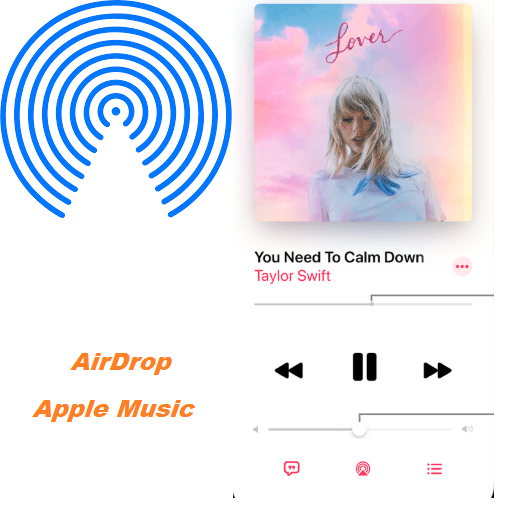
Nu we weten hoe AirDrop kan helpen bij het delen van bestanden, inclusief nummers, zullen we nu de procedure bespreken die moet worden gevolgd om AirDrop Apple Music-nummers te maken.
Bekijk deze stappen.
Vraagt u zich af hoe u dit in detail moet doen? We zullen in de volgende teksten uitleggen hoe je Apple Music AirDrop kunt gebruiken, dus blijf lezen.
Om dit te controleren, gaat u gewoon naar het controlecentrum van uw apparaat (omhoog vegen als u een bijgewerkte iOS-gadget gebruikt) en houdt u het linkervak vast dat u ziet. Zorg ervoor dat u het aanvinkt en kies uit elke optie - of u alleen bestanden van uw contacten of van iedereen wilt ontvangen.
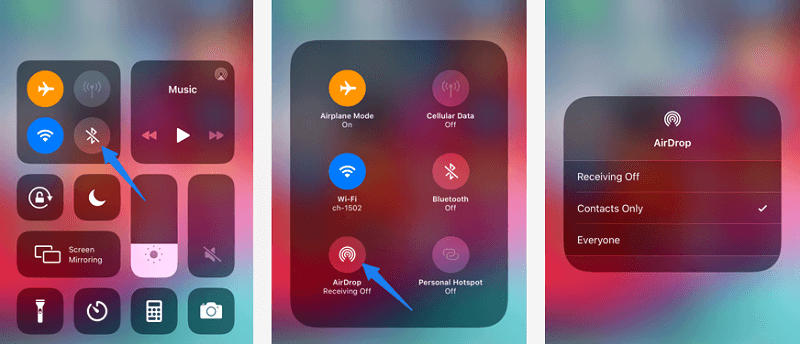
Nadat u zich ervan hebt verzekerd dat AirDrop correct is ingeschakeld, kunt u nu naar uw Apple Music-toepassing gaan om eindelijk nummers of zelfs albums te selecteren en te kiezen die u met AirDrop wilde delen. Zodra een bepaald nummer is gekozen, ziet u nieuwe opties op uw scherm. Met de weergegeven opties kunt u selecteren of u wilt downloaden, verwijderen, toevoegen aan afspeellijst, delen en meer.
U kunt op "Album delen" klikken om uw geselecteerde nummer eindelijk te delen en over te dragen aan iedereen.
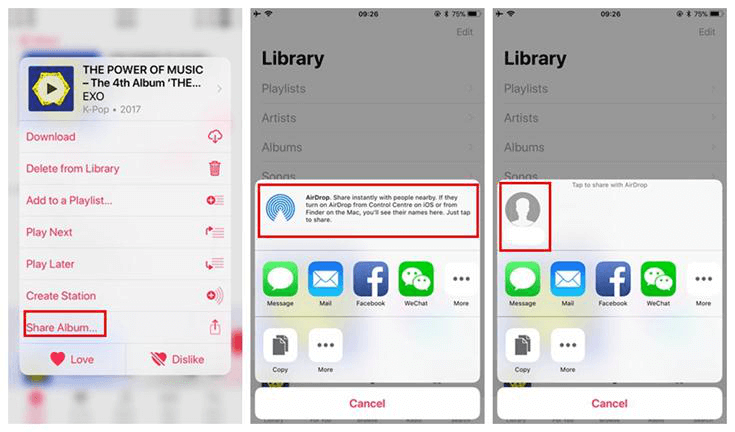
De stappen voor AirDrop Apple Music zijn eigenlijk te gemakkelijk te volgen. Houd er echter rekening mee dat dit alleen werkt als de persoon met wie u uw nummers wilt delen, ook geabonneerd is en Apple Music gebruikt.
Behalve dat je weet hoe je Apple Music-nummers AirDrop kunt gebruiken, kun je ook proberen een andere methode te gebruiken: het converteren van nummers. En dit kan eigenlijk worden gedaan door afhankelijk te zijn van een krachtige en verbazingwekkende softwareapplicatie van derden die natuurlijk de mogelijkheid heeft om dit te doen. We gaan de DumpMedia Apple Music Converter in dit gedeelte.
U weet waarschijnlijk dat Apple Music-nummers DRM-beveiligd (Digital Rights Management) zijn. Dit betekent alleen dat nummers niet gemakkelijk rechtstreeks kunnen worden overgedragen of gedownload en zelfs niet kunnen worden afgespeeld op niet-geautoriseerde gadgets, waardoor de auteursrechten van de eigenaars veilig en beveiligd zijn tegen illegaal en verboden gebruik. Nou, je moet je nu zorgen maken over het bovenstaande sinds DumpMedia Apple Music Converter kan dergelijke bescherming ook verwijderen.
DumpMedia, een geweldige tool die video- en audioconverters biedt, is tegenwoordig een grote hulp voor veel gebruikers. Afgezien van het hebben van geweldige video / audio-conversiefuncties, a Spotify Music Converteren een video-downloader, maar het heeft ook een Apple Music Converter waarmee je je favoriete en meest geliefde muziek kunt converteren MP3 formaat of elk ander formaat dat u wenst om in hoge mate afspeelbaar te zijn in elke mediaspeler!
Deze tool kan DRM-beveiliging verwijderen en stelt u in staat converteer liedjes naar duizenden beschikbare formaten Je kunt zelfs offline naar Apple Music-nummers luisteren en zelfs je nummers laten draaien, ook al is je abonnement afgelopen! Het is een hulpmiddel voor het eenvoudig downloaden van uw meest geliefde Apple-muzieknummers en het kan helpen bij het verwijderen van DRM-bescherming van dergelijke bestanden op de snelst mogelijke manier, zodat u deze kunt opslaan en uiteindelijk met iedereen kunt delen
Laten we nu eens kijken hoe we dit kunnen gebruiken DumpMedia Apple Music Converter naar AirDrop Apple Music van pc naar iPhone:
Download gratis Download gratis
Daar moeten we natuurlijk voor zorgen DumpMedia Apple Music Converter is gedownload en geïnstalleerd op uw pc. Eenmaal geïnstalleerd, open en start het programma. Zodra het programma is gestart, wordt iTunes ook geactiveerd.
Vink in het menu "Bibliotheek" "Muziek" aan. Als u klaar bent, ziet u nu alle nummers en afspeellijsten die zijn opgeslagen in uw iTunes-bibliotheek. Om de nummers te kunnen kiezen die u wilt downloaden en converteren, kunt u ofwel de selectievakjes naast elk aankruisen of de zoekbalk gebruiken om gemakkelijk de specifieke of bepaalde nummers te vinden die u wilde downloaden.

De volgende stap die moet worden uitgevoerd, is het uitvoeren van aanpassingen aan de instellingen van de resulterende uitvoer. U kunt alle formaten kiezen. De applicatie ondersteunt vele DRM-vrije formaten, waaronder MP3. Dit ondersteunt ook die in AC3-, M4A-, M4R-, AIFF-, FLAC-, AU- en zelfs MKA-formaat.
Met de tool kunt u ook andere opties wijzigen, zoals de bitsnelheid en samplefrequentie. U kunt ook de naam van het resulterende bestand wijzigen. In deze stap moet u ook het uitvoerpad of de doellocatie opgeven waarin de bestanden worden opgeslagen.

Na het voltooien van alle gewenste aanpassingen voor personalisatie of aanpassing, zou de laatste stap het conversieproces zijn. U kunt gewoon op de knop "Converteren" klikken die zich in de rechterbenedenhoek van het scherm bevindt.

Na een paar minuten worden uw afspeellijsten nu geconverteerd en uiteindelijk gedownload. Daarnaast wordt, naast de conversie, ook de DRM-beveiliging verwijderd op het moment dat het bestand werd getransformeerd.
Nadat u de bestanden hebt geconverteerd en getransformeerd, kunt u deze gewoon op uw apparaat opslaan en met iedereen delen door ofwel overdrachtstoepassingen te gebruiken of door hun apparaten eenvoudig met een USB-kabel op uw pc aan te sluiten.
Tip: Als u tevreden bent met Spotify onlangs en wil zet je Apple Music-nummers over naar dit nieuwe platform, dan kunt u manieren bekijken via de verstrekte link.
Dit artikel heeft geweldige manieren belicht over hoe u uw Apple-muziek kunt delen met uw dierbaren of familieleden en vrienden. Om te leren AirDrop Apple Music zou een geweldige manier zijn als jij en je vriend Apple-gadgets gebruiken. Maar het dilemma doet zich voor als een van jullie geen gebruiker van een Apple-apparaat is. Welnu, dit is het moment waarop de conversieoptie het beste voor u zou kunnen zijn. En het gebruik van DumpMedia Apple Music Converter zou zeker nuttig zijn.
Download gratis Download gratis
Heeft u dit artikel als nuttig beschouwd? Waarom probeert u niet de hierboven beschreven opties te gebruiken? Of heb je beide ooit meegemaakt? Waarom geeft u geen feedback en recensies? We zouden graag je reactie hieronder zien!
